|
SOFTWARE -
Servidores
|
|
Written by Roberto Buen
|
|
Thursday, 10 June 2004 12:49 |
|
There are no translations available.
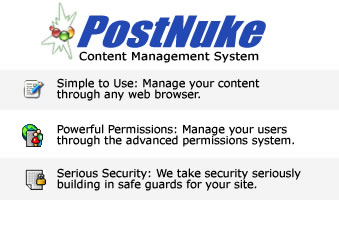
PostNuke nos permite añadir, eliminar, actualizar, e incluso, crear nuestros propios módulos con los que dar nuevas funcionalidades a nuestro sitio web. Existen multitud de portales especializados en esta aplicación donde podemos descargar muchos de ellos. El Observatorio Tecnológico, también tiene una recopilación de algunos de ellos que pueden ser interesantes para nuestros objetivos educativos.
La forma de instalación de un nuevo módulo suele ser similar a todos ellos, aunque conviene repasar las instrucciones de instalación que suelen ir incluidas en el módulo.
INSTALACIÓN
- Una vez descargado el módulo, debemos descomprimir el archivo y subirlo al servidor.
- Al descomprimir el archivo, dependiendo del módulo, nos encontramos con varios directorios (por ejemplo "includes" y "modules") y algún archivo suelto, o con un único directorio.
- Hay que colocar cada directorio y archivo en su sitio. De tal forma que los archivos sueltos se colocan en el directorio raíz, y lo que hay dentro de los directorios "modules" o "includes" se colocan en los respectivos directorios del mismo nombre dentro de la jerarquía de directorios de nuestro PostNuke. Hay que tener mucho cuidado de no sobrescribir ningún archivo.
- Una vez subidos los archivos al servidor, se cambian los permisos de los archivos de configuración del módulo (vienen indicados en las instrucciones de instalación) a 666.
- Entrar en la web como usuario 'administrador '
- Entrar en la zona de Administración y pinchar sobre el icono Modulos
- En el menú que hay en la parte superior, se pincha en Regenerar
- Aparecerá un listado completo con todos los módulos instalados en tu sistema. Localizar el nombre del módulo instalado y pinchar en el enlace Instalar .
- El listado con los módulos aparecerá de nuevo, localiza de nuevo el módulo instalado y pincha en Activar
- En ocasiones, los módulos incluyen un directorio de instalación que debemos borrar después de terminar la instalación. Este directorio, si existe, suele estar en el directorio '/modules//install'.
De esta forma habríamos instalado ya el módulo. Insistimos nuevamente que conviene repasar las instrucciones de instalación que suelen ir incluidas en el módulo, ya que hay módulos que podrían necesitar otro tipo de procesos.
DESINSTALACIÓN
- Entrar en la web como usuario 'administrador '
- Entrar en la zona de Administración y pinchar sobre el icono Modulos
- En el menú que hay en la parte superior, se pincha en Regenerar
- Aparecerá un listado completo con todos los módulos instalados en tu sistema. Localizar el nombre del módulo instalado y pinchar en el enlace Desactivar .
- El listado con los módulos aparecerá de nuevo, localiza de nuevo el módulo instalado y pincha en Eliminar
|













